
今話題の「AI」技術!
AIといえば最近は文書や、イラスト、写真など多岐に渡っていますよね。
また、機能や特徴も各AIによって様々なんだとか。
「VanceAI」を使ってみた!

今回は「VanceAI」というAIソフトを使って、文章からイラスト生成をしてみたいと思います。
本当に文章からイラストが作れるなら、クリエイターの方などにも使えそうな機能ですよね!
一体どのような機能や仕上がりなのでしょうか。
「VanceAI」ってなに?

まず「Vance AI」とは何なのでしょうか?
「Vance AI」とは、超解像技術を用いた高速かつ効率的なオンライン写真加工サイトです。
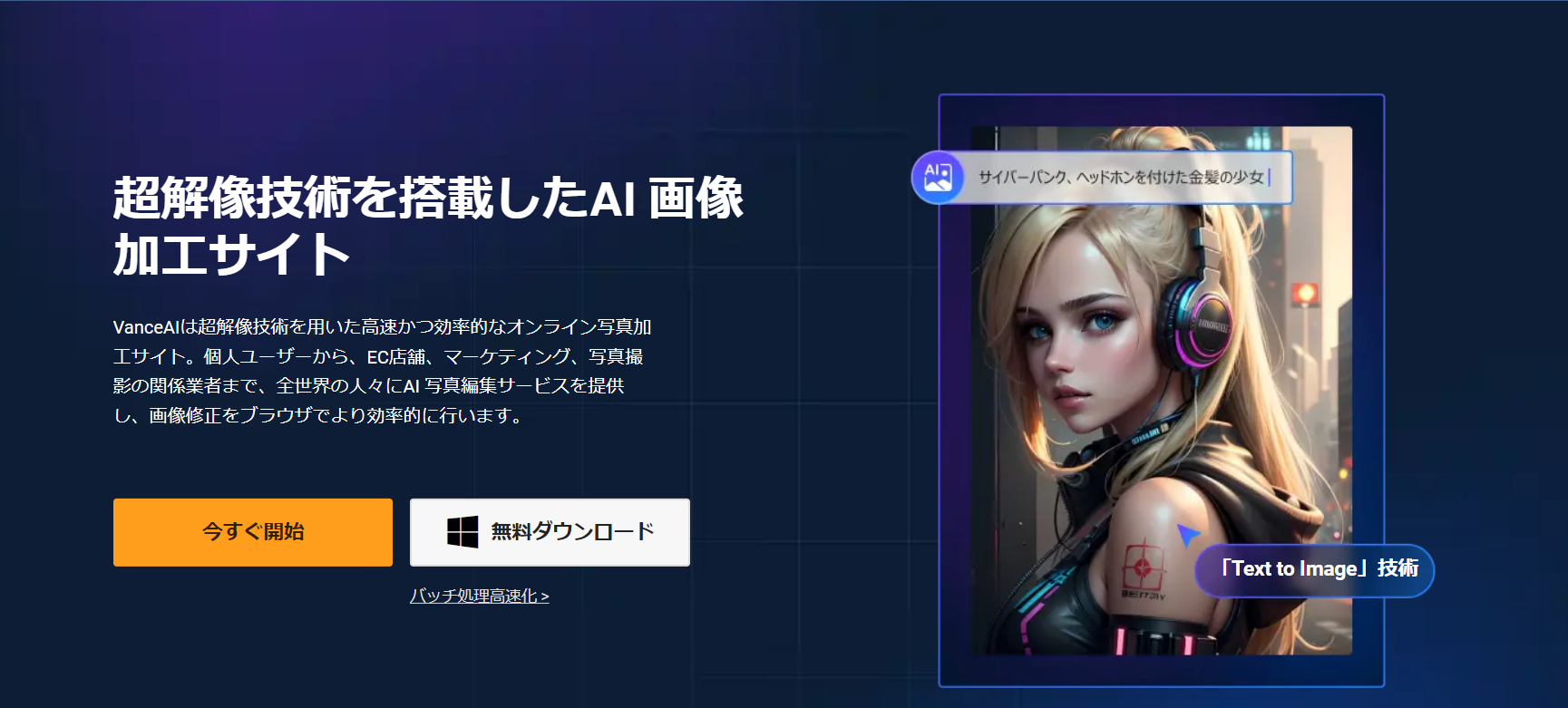 最新のアルゴリズムにより、何百万もの画像素材を元にトレーニングされたAIモデルを搭載。
最新のアルゴリズムにより、何百万もの画像素材を元にトレーニングされたAIモデルを搭載。
個人ユーザーから、企業まで、全世界の人々にAI 写真編集サービスを提供しています。
また、「Vance AI」では下記のようなことが可能です。

上記の他、文章からイラストを生成する機能や、AIで背景を生成する機能など。
様々なAI機能が取り揃えられているようです。
価格は買い切りタイプではなく、使いたい時に都度支払うようです。
毎日使用しない人にはありがたいシステムですね。
もちろん、無料で使用できる機能も沢山あります。
イラスト生成って何?

豊富な機能を取り揃えている「Vance AI」ですが、今回は「AI描画」という機能を使ってイラスト生成をしてみようと思います。
イラスト生成とは、打ち込んだ文章からAIがイラストを生成してくれる機能です。
つまり、雰囲気や仕上がりのイメージを伝えるだけで簡単にイラストが作れるというわけです。
[サイト内のイラスト生成例]

また、「VanceAI」が取り扱っているイラストのタッチも様々のようです。

ポップなものから、リアルなタッチ、メカニックなイメージなど。
その数はなんと16種類もあるのだとか。
これだけの機能があれば、クリエイター創作ツールとしても役立ちそうですね。
しかも、生成したイラストは全て生成したユーザーの作品になるんだとか!
ポイント
デザインのインスピレーションが不足している時などに使えちゃうかも?
操作方法について

それでは早速「VanceAI」でイラストを生成していきましょう。
一体どのような仕上がりになるのでしょうか。
操作ページ

まず初めにVanceAIのサイトを開きます。
(参照:https://vanceai.com/ja/)
次に右上にある[作業スペース]を選択し、[AI描画]を選択します。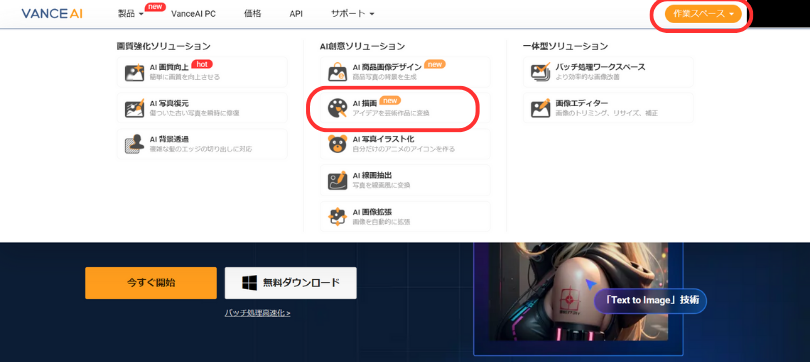
すると、イラスト生成の操作ページに移動することができます。
画面をみると、簡単に操作方法が伝わるレイアウトになっていますね。
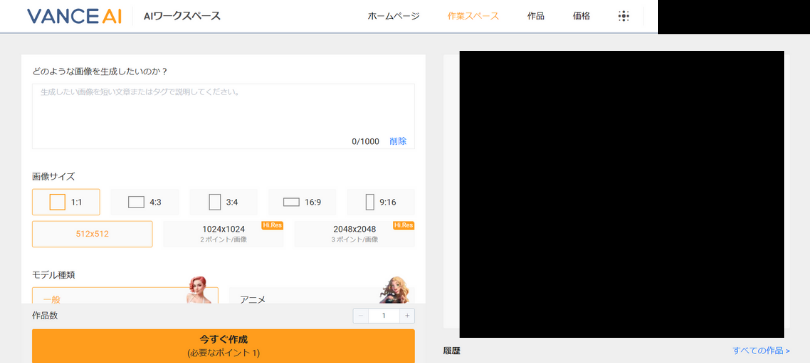
※イラストを先に生成したので黒塗りしています。
生成するイラストの仕上がりを決めよう!

次は生成するイラストの仕上がりを決めます。
まずは[画像サイズ]の選択です。
5種類の縦横比と、それぞれの画像の大きさが選べます。
今回は「1:1」の「512×512」を選択してみました。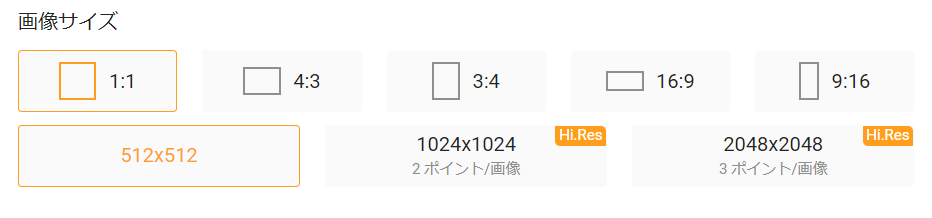
ポイント
生成後にサイズを変更することは出来ないので注意が必要です。
次に、16種類あるモデルから好みのテーマを選択します。
今回はイラストを作ってみたいので「Anime4」を選んでみました。
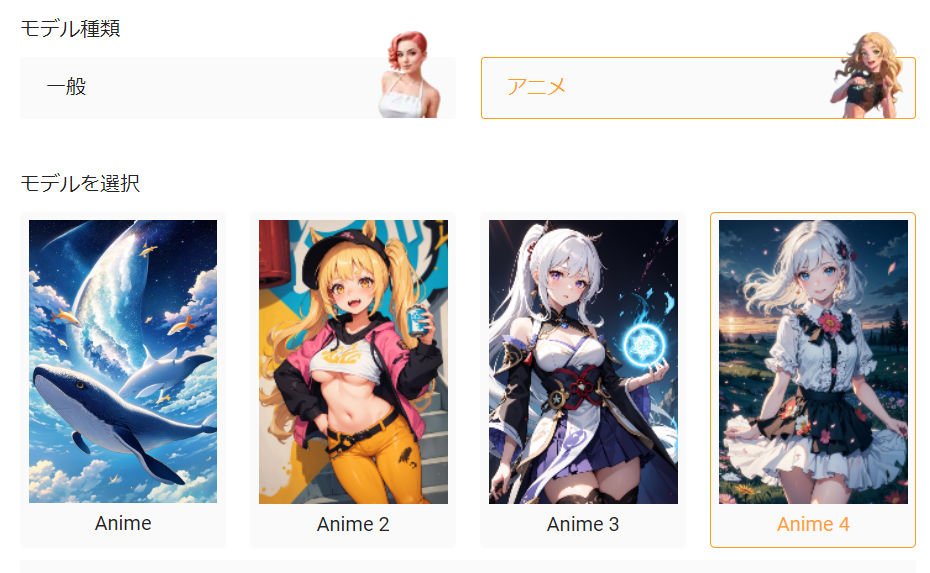
ポイント
他にもリアルなタッチから、プロダクトデザイン専用、アイソメトリックなど。
様々な種類が取り揃えられていました。
文章をいれてみよう!

では本題のイラスト生成に取り掛かります!
step1
まずは簡単に「女の子」と入力してみます。
イラスト生成には1ポイント必要のようですね。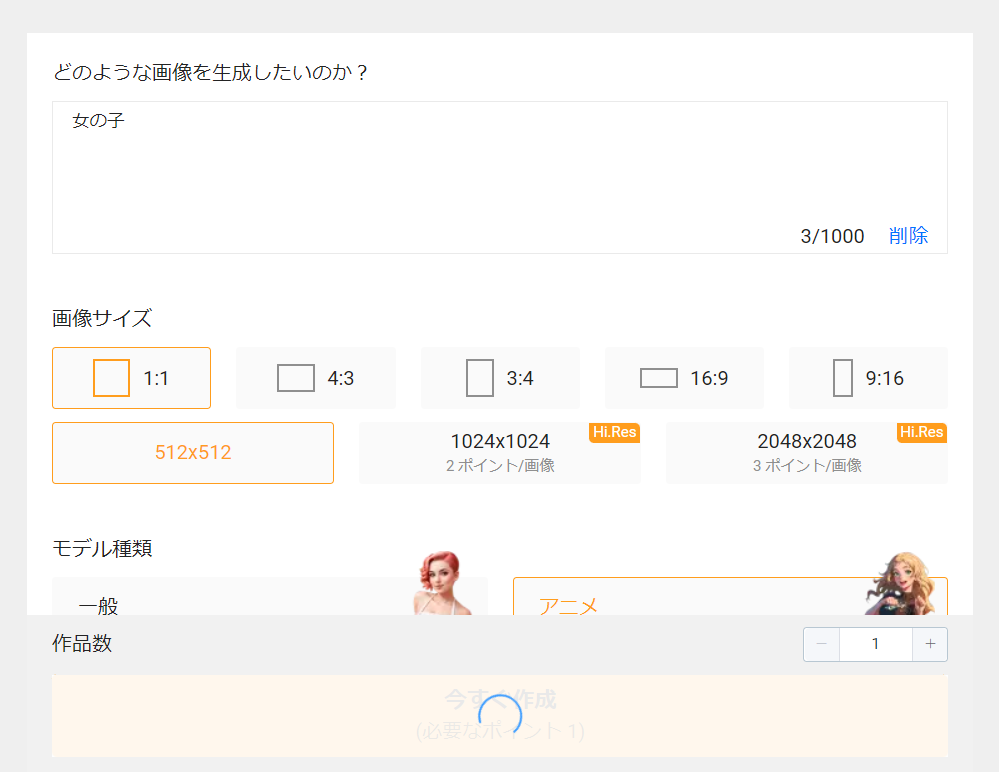
数秒待つと右側に生成されたイラストが表示されます。
出来上がったイラストがこちらです。

めちゃくちゃクオリティが高くないですか?!
1ポイントでこのクオリティのイラストが手に入るのはすごいですね。
ポイント
画像下部の「↓」ボタンをクリックすると無料で画像がダウンロードできます。
step2
次は少し難易度を上げて、「ショートヘアの女の子」と入力してみます。
生成する設定は先ほどと同じです。
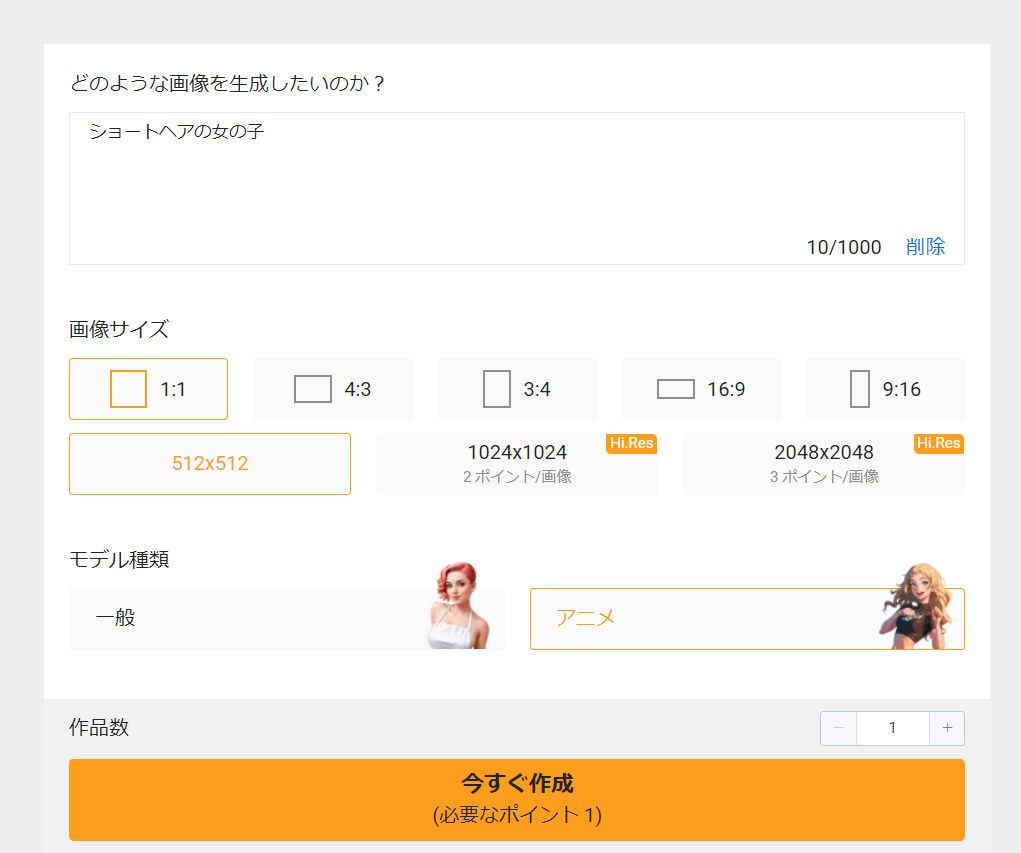
出来上がったイラストがこちらです。

か、か、可愛い~~!!!!
こちらも違和感がないハイクオリティのイラストが出来上がりましたね。
また、AIがしっかりと「ショートヘア」という文章を理解し、イラストが生成されています。
step3
最後に、より具体的なイメージの文章からイラストを生成してみます。
文章の欄には「水族館でクラゲを見る黒髪の女の子」と入力します。

出来上がったイラストがこちらです。

す、す、凄すぎる~~~~!!!!
イラストに若干の違和感などはありつつも、AIが「水族館でクラゲを見る黒髪の女の子」という文章を汲み取っているのが分かりますね。
これだけの文章を理解して生成できるというのは、かなり高レベルなAIなのではないでしょうか。
また、生成したイラストがイメージと違うと感じた場合は、再度同じ文章からイラストを生成することもできます。
下記は同じく「水族館でクラゲを見る黒髪の女の子」という文章から生成したイラストです。
[パターン1]

[パターン2]

[パターン3]

同じ文章でもこれだけ違うバリエーションが作れるんですね。
これだけの機能があれば、他にはないオリジナルのイラストが作れるのではないでしょうか。
「VanceAI」で作ったイラストの仕上がりは?

上記を踏まえて、「VanceAI」のイラスト生成はかなり優秀ということが分かりました。
単語だけでなく、文章をしっかりと理解しイラストが生成されていましたね。
オリジナルのイラストが欲しいと考えている人にはもちろん、自身でイラストを描いている方など、クリエイターの方が行き詰った際などにも参考になるのではないでしょうか。
また、今回はイラストの生成に焦点を当て紹介をしましたが、「VanceAI」では写真のようなリアルなタッチの画像を生成することも可能です。
例えば、同じく「水族館でクラゲを見る黒髪の女の子」という文章で、[モデル]を変更してみます。

上記の設定で生成した画像がこちらです。

こちらもかなりクオリティが高い!
まるで本当に撮影したかのような画像ですよね。
こちらも創作には勿論、企業の広告やバナーなどにも使えそうですよね。
まとめ

いかがでしたでしょうか?
想像よりも遥かに高いクオリティの画像を生成することが出来ましたよね。
普段絵を描く方は勿論、「イラストなんて描いたことがない!」なんて方も楽しめる機能なのではないでしょうか。
「VanceAI」でのAI描画。
気になる方はぜひ一度試してみてくださいね!
あわせて読みたい!
